Содержание
HomeKit — что это такое? Умный дом от Apple
HomeKit — это программная платформа Apple, которая позволяет пользователям iOS, macOS, watchOS и tvOS управлять умными аксессуарами в доме как через приложение Home, так и через голосовой помощник Siri. С помощью Apple TV и HomePod управление возможно, но пока только на английском языке через Siri. CarPlay поддерживает голосовой ассистент на русском языке.
Впервые о HomeKit мы узнали в сентябре 2014 года, на презентации iOS8. Там нам показали, что можно управлять через голосовой ассистент. А с выпуском iOS10 мы получили знакомое приложение Home, до этого стало возможным использовать только голос или через сторонних клиентов. Поддержка macOS появилась в сентябре 2018 года в операционной системе macOS Mojave 10.14.
Как и для iOS, так и для macOS, приложение выглядит одинаково, все в стиле компании. Приложение разделено на три основных экрана: Дом, Комнаты, Автоматизация. И заметим, что на текущий момент — это лучше приложение для управления умным домом, но далеко не идеальное, а местами непригодное к использованию, но альтернатив увы нет!
Избранные на iPhone.
Комнаты на iPhone.
Избранное на macOS.
Вроде бы звучит классно, но есть один существенный недостаток. Представьте: вы упорядочили избранное в сетку по 3 элемента, потом открыли iPad или Mac и видите кашу, без определённой фиксированной сетки.
Apple Watch
На часах под операционной системой watchOS, HomeKit выглядит иначе, ввиду маленького дисплея.
Apple TV
Для Телевизионной приставки компания не выпустила приложение, управление осуществляется через голосовой помощник. Пока только на английском языке. Apple TV 4(K) полноценно поддерживает Домашний центр, об этом ниже.
Но, напоминаем, что HomeKit — это framework, и потому мы исправили это досадное недоразумение и сделали своё приложение HomeCenter.
HomePod
Беспроводная смарт-колонка от Apple. Имеет голосовое управление и использует облачный голосовой ассистент. Работает по принципу вопрос — ответ (тоже пока только на английском языке).
Колонка автоматически настраивается как центр умного дома, Вы получаете возможность создания автоматизации и удаленный доступ к аксессуарам и камерам.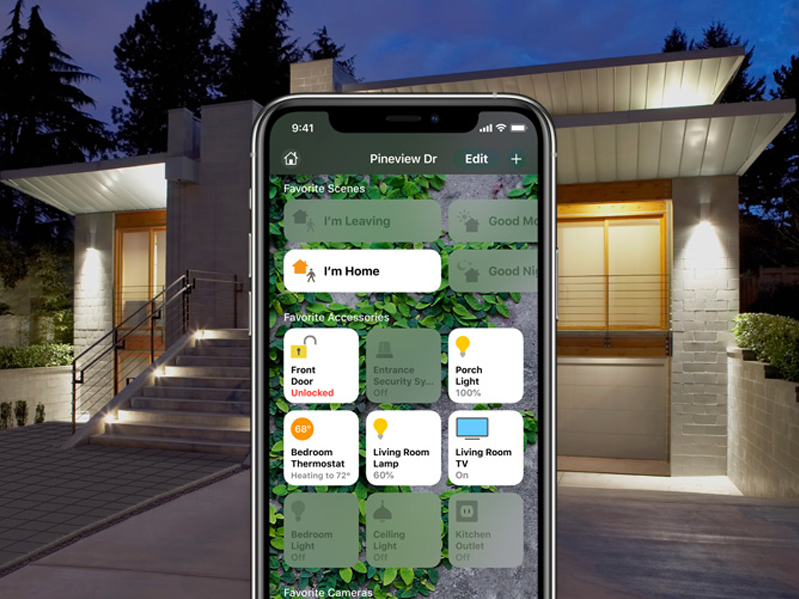
Особенность управления через HomePod. «Включи свет» и он включит в той комнате, в которой стоит.
CarPlay
Возможности
- Удобное управление умными аксессуарами.
- Создание комнат и распределение аксессуаров между ними.
- Добавление сценариев и простых автоматизаций.
- Добавление зон, позволяет объединить несколько комнат в одну зону для более масштабного управления. Например: выключить свет на первом этаже.
- Тесная интеграция с Siri.
- Просмотр изображения с камер.
Камеры
Одним из интересных аксессуаров является камера. Она взаимодействует с другими устройствами, такими как датчик движения или замок.
Камера всего лишь транслирует потоковое видео. Никакого облачного хранилища, архива и истории пока тут не предусмотрено. Возможен удаленный просмотр камер, при наличии Домашнего центра.
Домофон
Если мы используем замок, камеру и кнопку звонка в одной комнате, кнопку нужно представить в виде датчика движения. При срабатывании звонка в Хомкит появляется кнопка с возможностью «Отпереть дверь».
При срабатывании звонка в Хомкит появляется кнопка с возможностью «Отпереть дверь».
Если в этот момент телефон был заблокирован, после нажатия «Отпереть дверь» нужно пройти аутентификацию (Touch ID, Face ID).
На часах происходит все сразу, при условии что установлен пароль.
Security
Какие бывают устройства?
Все аксессуары можно разделить на две основные группы:
- HomeKit ready — нативные устройства, которые из коробки добавляются в Дом. С полным списком можно ознакомиться здесь.
- Добавляются напрямую в HomeKit.
- Управляются через hub.
- Устройства, которые из коробки не поддерживают HomeKit, но через сторонние концентраторы в виде Raspberry Pi, Athom Homey и т.д. можно добавить.
- Прошитые Sonoff (ESP) устройства, работают без hub.
- Работающие через software hub: Home Assistant, HomeBridge, openHub и т.д.
Увы не все официальные аксессуары Хомкит гарантирует идеальное качество работы, иногда некоторые не лицензионные могут работать на порядок лучше.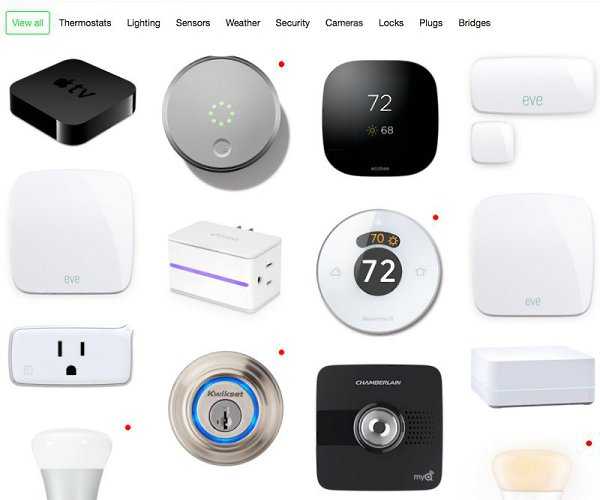
Топология
Добавление устройств в HomeKit возможно двумя способами:
Девайсы ZigBee, Z-Wave, 433, 868 и т.д., которые добавляются в Хомкит через Шлюз, концентратор, hub. Питание возможно как через сеть, так и от батареек.
Шлюзы
Apple TV, HomePod, iPad — это полноценные шлюзы умного дома, способные контролировать подключаемые к ним напрямую Bluetooth и WiFi аксессуары, а так же камеры.
Примечание 1: Если подключить умный дверной замок к Хабу по Bluetooth, сигнал может быть слабым, если они находятся далеко друг от друга. В таком случае, Вы не сможете удаленно открыть дверь.
Примечание 2: Устройства Работающие по протоколу Bluetooth не нуждаются в роутере, а поэтому если вы приходите домой, а свет выключен, вы всё равно сможете открыть замок.
Удаленный доступ
Сценарии
Автоматизации
Кому недостаточно штатного функционала HomeKit, можно воспользоваться сторонними приложениями для создания автоматизаций.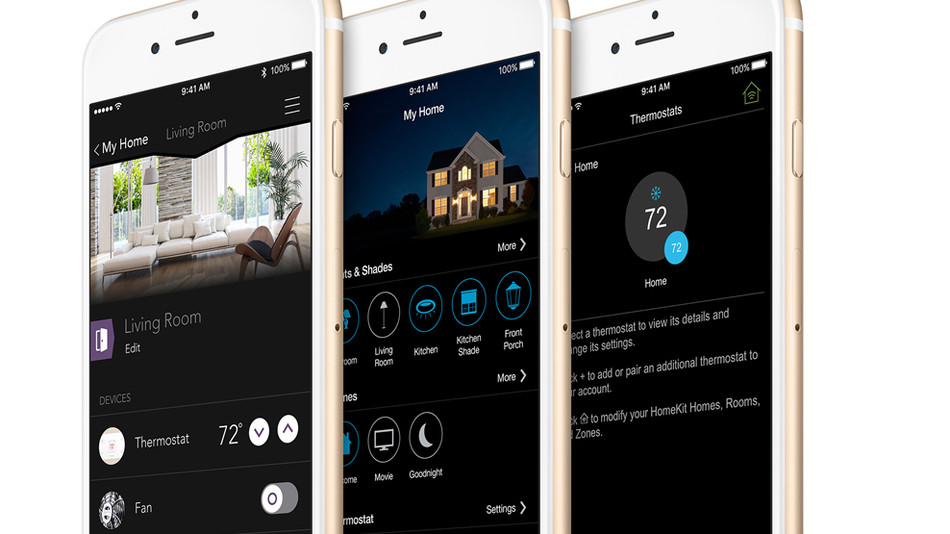 Эти приложения работают с нативным framework Хомкит. Автоматизации продолжают работать даже при удалении этого стороннего приложения.
Эти приложения работают с нативным framework Хомкит. Автоматизации продолжают работать даже при удалении этого стороннего приложения.
Например: Eve, HomeDash…
Eve
HomeDash
Автоматизации vs Shortcuts
Голосовой ассистент Siri
Покажу еще несколько применений.
Включи свет в спальне
Ворота гаража открыты?
При помощи Голосового ассистента очень легко управлять сценариями, достаточно сказать ей: «Привет Siri, спокойной ночи» и сценарий «Спокойной ночи» активируется.
Примечание 2: На разных устройствах поведение Siri на одну и туже команду может отличаться, поэтому не пугайтесь. Также при использовании одной команды результат может быть разный например первый раз сработало, второй нет.
Поведение может меняться на двух разных версиях iOS. «Женщины, что с них взять». Учтите, что это норма и вы не сходите с ума.
undefined
Поделится с семьей и гостями
Подведем итоги.
С момента появления HomeKit прошло уже достаточно времени.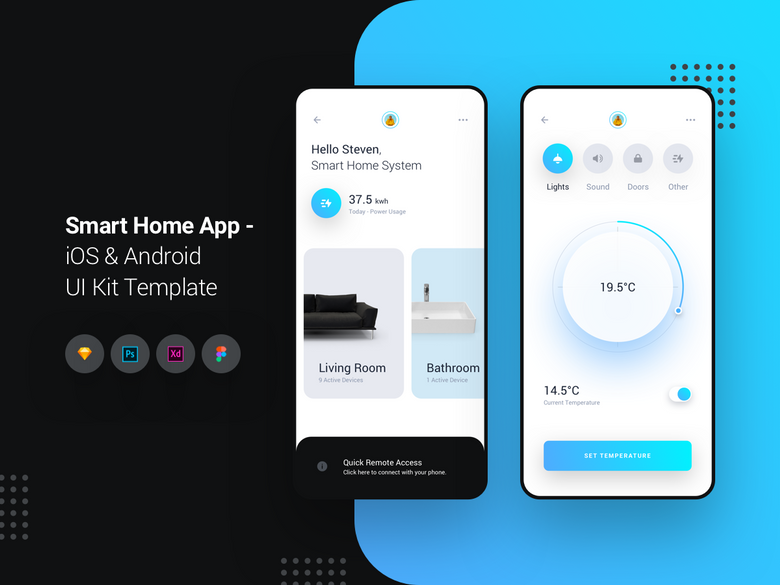 Apple добавляет по несколько новых типов устройств в год и особо не вносит никаких изменений. Но ругать за это её не стоит, так как если сравнивать с Google Home, то Apple имеет максимально раскаченный протокол HAP (HomeKit Accessory Protocol), который включает в себя почти все типы устройств.
Apple добавляет по несколько новых типов устройств в год и особо не вносит никаких изменений. Но ругать за это её не стоит, так как если сравнивать с Google Home, то Apple имеет максимально раскаченный протокол HAP (HomeKit Accessory Protocol), который включает в себя почти все типы устройств.
Хотя, если вспомним, не так давно у компании даже приложения не было. Однако, она не теряла зря время и уже спустя 2-3 года мы имеем готовый продукт, полностью рабочий и удобный в использовании. Следует заметить, что этот путь Apple прошла, собирая данные и житейский опыт с наработками от других компаний, внедряя лучшие технологии в свою систему, и выдавая их за свои. Радует то, что Apple не останавливается на достигнутом и стремится сделать все то, за что мы её так любим. «За магию на розовом пони!»
Сегодня Apple HomeKit — это не совсем система умного дома, а всего лишь ОЧЕНЬ удобный пульт управления умными устройствами с голосовым управлением. Надеюсь, компания это понимает и в ближайшем обновлении мы увидим доработку автоматизаций, сценариев, поддержку большего количества аксессуаров. Также хочется увидеть русскую Siri в Apple TV и HomePod.
Также хочется увидеть русскую Siri в Apple TV и HomePod.
Полный обзор Apple HomeKit на iPhone MacBook Watch iPad aTV CarPlay Siri Умный дом уже близко.
Ролик был снят в 2016 году и до сих пор почти не утратил актуальность. Напишите в комментариях, какие изменения произошли с Хомкит за эти годы. Сравните умный дом в видео и сейчас.
Что такое Умный дом Matter в iOS 16 и зачем он нужен
Одним из грядущих нововведений iOS 16 должна стать поддержка нового стандарта умного дома под названием Matter. Это новшество осталось незамеченным, так как большинство из пользователей предпочитает улучшение повседневных функций, а Умный дом для многих по-прежнему остается, скорее, баловством, нежели чем-то полезным. На самом деле, доля правды в этом скепсисе есть: сейчас существует несколько протоколов умных домов и каждый из них по-своему хорош, но проблема их в том, что они несовместимы друг с другом, а значит, выключатели, розетки и другие аксессуары — тоже. Но протокол Matter должен решить эту проблему.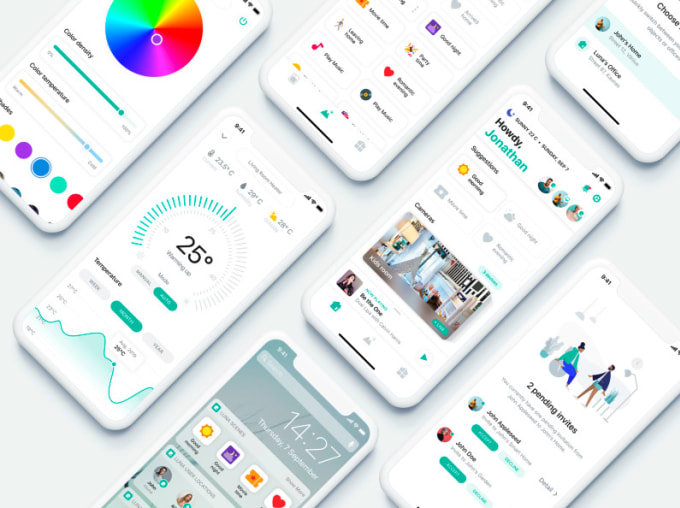 Рассказываем, почему это так важно.
Рассказываем, почему это так важно.
Все говорят о поддержке Matter в iOS 16. Что это?
ПРИСОЕДИНЯЙТЕСЬ К НАШЕМУ КАНАЛУ В ДЗЕНЕ
Какие протоколы умного дома бывают
Возможно, вы не знали, но протокол умного дома — это язык общения между умными устройствами, специальная надстройка, которая позволяет связать разные беспроводные интерфейсы друг с другом. Самый возрастной протокол под названием Z-Wave появился еще в 1999 году. В целом, он достаточно хорош: безопасен, энергоэффективен и надежен. Стандарт был закрыт до 2019 года, а еще в каждой стране работает на разных частотах, поэтому довольно разнороден, а аксессуары для него дорогие.
Протоколов умного дома очень много, но есть несколько самых известных
Помимо Z-Wave есть еще десятки стандартов: Insteon, X10, 1Wire и многие другие, но одним из самых универсальных и безопасных является Zigbee, появившийся в с выходом Яндекс.Станции 2 — это аналог Z-Wave, который безопасен в использовании, а также открыт для разных разработчиков. Это удобно, ведь благодаря такой открытости на рынке есть масса гаджетов по довольно низкой цене. Однако качество у некоторых аксессуаров низкое, а еще нет гарантии совместимости устройств разных брендов — есть риск выкинуть деньги на ветер, заказав какую-нибудь лампочку с Али.
Это удобно, ведь благодаря такой открытости на рынке есть масса гаджетов по довольно низкой цене. Однако качество у некоторых аксессуаров низкое, а еще нет гарантии совместимости устройств разных брендов — есть риск выкинуть деньги на ветер, заказав какую-нибудь лампочку с Али.
В iPad не хватает только одной функции. Вы удивитесь насколько она простая
Одним из самых универсальных также является стандарт Thread: о нем вы наверняка слышали. На его базе работают умные устройства от Google, Apple, а также потребляют мало энергии и не имеют проблем с совместимостью. Thread подразумевает, что умные устройства работают на основе безопасного интернет-протокола IPv6 и образуют Mesh-сеть, то есть взаимодействуют друг с другом, а не через шлюз. Поэтому чем больше умных гаджетов в сети, тем сеть шире.
Протокол Thread похож на Wi-Fi и даже работает на такой же частоте, однако Wi-Fi создан для передачи данных, расходует много энергии и не подходит для компактных устройств.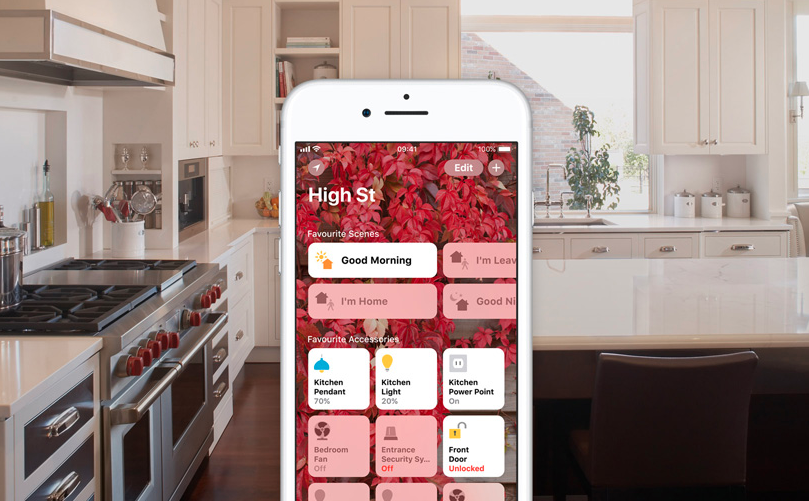 Bluetooth также неидеален из-за малого радиуса действия. Но было придумано универсальное решение.
Bluetooth также неидеален из-за малого радиуса действия. Но было придумано универсальное решение.
iPad или электронная книга. Что выбрать для чтения
Что такое Matter в iOS 16
Несовместимость умных домов в следующем: дело в том, что каждый гаджет должен соответствовать модели OSI (Open Systems Interconnections). В ней указываются 7 параметров, включая частоту работы и язык общения между устройствами. Для того, чтобы гаджеты разных стандартов могли работать друг с другом, Google, Apple Amazon и другие компании объединились, чтобы создать универсальный стандарт для умного дома, чтобы всё работало со всем.
В основе протокола Matter используется Thread
Назвали эту кооперацию Zigbee Alliance (теперь — Connectivity Standards Alliance), а сам протокол CHIP, позже переименованный в Matter. Платформа собрала всех известных производителей гаджетов умного дома: в качестве основы был выбран Thread, а язык общения между устройствами взят из Zigbee и назван DotDot. При помощи Matter устройства разных протоколов взаимодействуют друг с другом, а центральный хаб нужен для их связывания — например, лампочек Zigbee и камер с Wi-Fi. В качестве шлюза для Zigbee-устройств будет выступать HomePod или приставка Apple TV, а гаджеты на основе WI-Fi будут «общаться» друг с другом бесшовно.
При помощи Matter устройства разных протоколов взаимодействуют друг с другом, а центральный хаб нужен для их связывания — например, лампочек Zigbee и камер с Wi-Fi. В качестве шлюза для Zigbee-устройств будет выступать HomePod или приставка Apple TV, а гаджеты на основе WI-Fi будут «общаться» друг с другом бесшовно.
Как вы понимаете, все старые гаджеты умного дома теперь будут работать друг с другом после обновления прошивки благодаря Matter, особенно, если речь про устройства Zigbee или Thread: они работают на одном стандарте международной беспроводной связи IEEE 802.15.4 и общаются на одном языке DotDot. Остальные гаджеты также должны обновиться автоматически или же будут предложены различные варианты, как это все объединить в новую экосистему.
На основе Matter гаджеты должны начать работать друг с другом
С одной стороны, это очень удобно и для пользователей, и для производителей, но на деле выгоду получат только пользователи и проектировщики умных домов, поэтому работа над новым стандартом идет медленно. Проблема в том, что производители аксессуаров не могут получить точной спецификации для запуска производства.
Проблема в том, что производители аксессуаров не могут получить точной спецификации для запуска производства.
Помимо этого, все осложняется тем, что в качестве центрального хаба нужно использовать умную колонку, но нельзя использовать условный ноутбук или любой другой гаджет. В общем, нюансов очень много, поэтому, вероятно, Matter станет популярным еще не скоро.
ПОДПИСЫВАЙТЕСЬ НА НАШ ЧАТ В ТЕЛЕГРАМЕ
Важно и то, что Яндекс присоединился к разработке гаджетов на основе Matter. В то же время, Яндекс.Станция 2 работает в качестве хаба для управления Zigbee-устройствами, но в сентябре стало известно, что компания готовит новый гаджет, с помощью которого можно будет управлять устройствами без колонки.
HomeKitiOS 16Технологии Apple
Приложение
Home — Apple (IN)
Обновленное приложение
Home.
Полностью обновленный опыт.
Новые категории, такие как «Освещение», «Безопасность» и «Климат», находятся в верхней части вкладки «Главная», предоставляя вам мгновенный доступ к аксессуарам и их статусу.
Просматривайте до четырех камер одновременно, чтобы быстро убедиться, что каждая комната выглядит так, как вы ее оставили.
Подходящие по цвету значки помогут найти нужные аксессуары.
Комнаты и избранные аксессуары сгруппированы на вкладке «Главная», поэтому вы можете легко просматривать свои смарт-устройства и управлять ими.
HomePod mini и Apple TV. Ключи к еще большему контролю.
Приложение Home может делать еще больше с помощью вашего HomePod mini или Apple TV. Любой из них можно настроить как центр умного дома, предоставляя вам доступ к вашему дому, пока вы отсутствуете, и позволяя автоматизировать все умные аксессуары вашего дома. А ваш HomePod mini или концентратор Apple TV также является важным строительным блоком для Matter — нового отраслевого стандарта умного дома, который будет совместим с большим количеством аксессуаров и даже соединять их на разных платформах. 2
Запирайте двери
перед сном
Автоматизируйте запирание
всех дверей в
вашего дома.
Просмотр
камер в прямом эфире
Получать уведомления, когда кто-то
находится у вашей двери, пока вы работаете за своим столом.
Включайте свет на закате
Установить автоматику
для включения света в определенное время
.
Закройте жалюзи и шторы
Настройте жалюзи так, чтобы они автоматически закрывались, когда вы выходите из дома.
Включите отопление перед приходом домой
Удаленно прогрейте свой
дом перед возвращением
из отпуска.
Запустите кофеварку
Используя умную розетку, попросите у Siri
чашку свежего кофе, пока вы на утренней пробежке.
Начните поливать передний двор
Запускайте, останавливайте или пропускайте полив
на основе прогноза погоды
.
Попросите Siri закрыть дверь гаража.
Забыли закрыть гараж
? Закройте его удаленно
с помощью Siri.
Включите свет внизу
Используйте датчик движения
to
включи свет как ты
Голова
на кухню.
Начать вентилятор
Автоматически включить
на
вентилятор при повышении температуры
.
Ваши данные являются частной собственностью.
Конфиденциальность дома важнее, чем когда-либо. Вот почему данные вашего приложения Home хранятся таким образом, что Apple не может их прочитать. Ваши аксессуары контролируются вашими устройствами Apple, а не облаком, а связь полностью зашифрована. Таким образом, доступ к вашим данным есть только у вас и выбранных вами людей.
Домашнее обучение.
Создавайте автоматизацию с помощью приложения Home
Узнать больше
Частное наблюдение за домашними делами с помощью HomeKit Secure Video
Узнать больше
Настройте HomePod mini или Apple TV в качестве домашнего концентратора
Узнать больше
Защитите свою домашнюю сеть с помощью маршрутизаторов HomeKit
Узнать больше
HomePod мини
Наполняющий комнату звук в каждой комнате.

₹9900.00*
Купить Узнать больше
Новый
Опыт Apple.
Кинематографичный во всех смыслах.
Купить Узнать больше
Добавьте аксессуар в приложение «Дом»
Добавьте аксессуары HomeKit и Matter в приложение «Дом», а затем упорядочите их по комнатам или зонам, чтобы легко управлять различными зонами вашего дома.
Добавление аксессуаров
Создание комнат и зон
Перед добавлением аксессуара
- Обновите свой iPhone или iPad до последней версии iOS или iPadOS.
- Убедитесь, что ваш аксессуар включен и находится поблизости.
- Ознакомьтесь с руководством по аксессуару, чтобы узнать, требуется ли ему дополнительное оборудование для работы с HomeKit или Matter.
Добавление аксессуаров с iPhone или iPad
Чтобы добавить аксессуар в приложение «Дом», используйте iPhone или iPad. Вы не можете добавлять аксессуары в приложение «Дом» на Mac.
Вы не можете добавлять аксессуары в приложение «Дом» на Mac.
- Откройте приложение Home и нажмите Добавить .
- Нажмите «Добавить аксессуар».
- Используйте камеру на своем iPhone или iPad, чтобы отсканировать восьмизначный код HomeKit или QR-код на аксессуаре или в документации к аксессуару. Если у вас iPhone 7 или новее и вы видите на своем аксессуаре, поднесите iPhone к аксессуару, чтобы добавить его.
- Когда появится ваш аксессуар, коснитесь его. Если вас попросят добавить аксессуар в сеть, нажмите «Разрешить».
- Назначьте свой аксессуар комнате и назовите его, чтобы вы могли идентифицировать его в приложении «Дом» и управлять им с помощью Siri.
- Нажмите «Продолжить», затем нажмите «Готово».
Чтобы добавить аксессуары Matter в приложение Home, необходимо настроить домашний концентратор.
Для некоторых аксессуаров, динамиков и смарт-телевизоров может потребоваться обновление программного обеспечения или дополнительная настройка с помощью приложения производителя.
Smart TV, совместимые с Samsung AirPlay 2, не поддерживают HomeKit и не могут быть добавлены в приложение «Дом».
Добавьте свой Apple TV в приложение «Дом»
- Откройте «Настройки» на Apple TV.
- Выберите пользователей и учетные записи. Убедитесь, что ваше имя выбрано в разделе «Пользователь по умолчанию» и что вы вошли в iCloud с идентификатором Apple ID, который вы использовали для настройки аксессуаров в приложении «Дом».
- Вернитесь в настройки Apple TV, затем выберите AirPlay и HomeKit.
- Прокрутите вниз и выберите «Комната», затем выберите комнату или добавьте новую комнату.
Распределите аксессуары по комнатам и зонам
Организуйте свои аксессуары по комнатам, чтобы отслеживать, где находятся ваши аксессуары, и управлять своими комнатами с помощью Siri. Вы также можете сгруппировать комнаты в зону, например, наверху или внизу.
Добавить комнату
- Откройте приложение «Дом» и коснитесь или нажмите «Добавить».

- Выберите «Добавить комнату».
- Дайте своей комнате имя, затем коснитесь или нажмите Сохранить.
Назначьте аксессуары для комнаты
После того, как вы назначите аксессуары для комнаты, вы сможете выполнять такие действия, как воспроизведение музыки и управление ею по всему дому. Или попросите Siri воспроизвести то, что вы хотите посмотреть, и там, где вы хотите это посмотреть.
- На iPhone или iPad коснитесь аксессуара, затем прокрутите вниз и коснитесь Сведения об аксессуаре . На Mac щелкните аксессуар.
- Прокрутите вниз и коснитесь или щелкните «Комната».
- Выберите комнату, затем коснитесь или щелкните Закрыть, чтобы сохранить.
Объединение комнат в зону
- На iPhone или iPad коснитесь и удерживайте название комнаты, чтобы открыть ее. На Mac щелкните название комнаты.
- Коснитесь или нажмите кнопку «Дополнительно» и выберите «Настройки комнаты» .
- Коснитесь или щелкните Зона.
 Выберите предложенную зону или нажмите «Создать новую» и дайте новой зоне имя.
Выберите предложенную зону или нажмите «Создать новую» и дайте новой зоне имя. - Коснитесь или нажмите «Готово».
Если вы не можете добавить аксессуар
- Обновите свой iPhone или iPad до последней версии iOS или iPadOS.
- Убедитесь, что ваши аксессуары поддерживают HomeKit, AirPlay 2 или Matter.
- . Чтобы использовать свой дом и управлять им в приложении «Дом» на всех своих устройствах, войдите в iCloud, используя свой Apple ID, на каждом устройстве. Затем включите «Связку ключей iCloud» и «Дом» в настройках iCloud.
Делайте больше с помощью приложения «Дом»
Информация о продуктах, не производимых Apple, или о независимых веб-сайтах, не контролируемых и не тестируемых Apple, предоставляется без рекомендации или одобрения. Apple не несет ответственности за выбор, работу или использование сторонних веб-сайтов или продуктов. Apple не делает никаких заявлений относительно точности или надежности сторонних веб-сайтов.